25 найкращих запитань і відповідей на інтерв’ю Microsoft Word
Питання для співбесіди MS Word
Ось питання та відповіді для співбесіди в Microsoft Word для новачків, а також для досвідчених кандидатів, щоб отримати роботу своєї мрії.
1) Як підключитися до хмарного сервісу в word 2013?
Щоб підключитися до хмарної служби в word 2013, вам потрібно перейти в головне меню, відкрити One Drive, клацнути опцію входу, ввести адресу електронної пошти, і вас буде з’єднано з хмарною службою
Безкоштовне завантаження у форматі PDF: Запитання та відповіді на інтерв’ю MS Word
2) Як можна вставити відео Microsoft слово?
Щоб вставити відео в документ Word, вам потрібно перейти до INSERT a Online Video Media Введіть ключове слово або відео, яке ви шукаєте. Натисніть enter, натисніть відео, яке ви хочете додати. Щоб додати або завантажити відео, натисніть Insert. Відео з’явиться на слово як зображення, коли завантаження завершиться, натисніть кнопку відтворення, щоб відтворити відео
3) Як можна згорнути або розгорнути частини документа?
Ця функція дуже корисна, щоб змусити читачів читати або бачити лише ту частину, яка їх цікавить. Для цього вам потрібно спочатку вказати заголовок вашій темі як заголовок 1, заголовок 2 ….з головного меню. Після цього в кутку заголовка з’явиться невелика піктограма, клацання цієї піктограми об’єднає вміст, а повторне клацання розгорне вміст у звичайне місце.
4) Як редагувати PDF-документ у 2013 році?
Щоб редагувати PDF-документ у 2013 році,
- a) Клацніть меню файлів
- b) Натисніть піктограму «Відкрити».
- c) Виберіть файл PDF на локальному диску
- г) Виберіть файл і натисніть Відкрити
- e) Коли Word відобразить інформаційне діалогове вікно, натисніть «ОК».
- f) Якщо слово відображається, на панелі захищеного перегляду у верхній частині документа клацніть «Увімкнути редагування».
- g) Тепер ви можете редагувати файл PDF за допомогою Word, після редагування файлу ви можете зберегти його як PDF або у форматі Word
5) Як додати виноску та кінцеву примітку у Word?
Щоб додати вузол підніжжя, перемістіть курсор у кінець сторінки, куди ви хочете додати вузол підніжжя, а потім перейдіть до головного меню, клацніть «Параметр посилання», клацніть «Вставити виноски». Так само ви можете додати кінцеву примітку, натиснувши «Вставити кінцеву примітку».
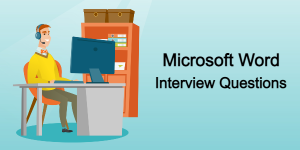
6) Які комбінації клавіш використовуються для створення гіперпосилання?
Створіть гіперпосилання CTRL + K
7) Як у MS Word 2013 створити форми для введення користувача?
Форма введення користувача може допомогти вам створити документ із прапорцем, спадним списком, полем зі списком і будь-яким іншим елементом керування вмістом Щоб створити форми введення користувача в M Word, Перейдіть на вкладку «Файл». Параметри вибору. Натисніть «Налаштувати стрічку», установіть прапорець «Розробник». Це додасть вкладку «Розробник» до вашої стрічки. Щоб створити форму запису, скажімо, вам потрібна форма, яка містить основну інформацію, як-от
- ім'я:
- Стать:
- Сімейний стан:
- Рід занять:
- Електронна пошта:
- Дата народження:
І для цього вам може знадобитися розкривний список, прапорець або поле зі списком. Щоб додати це Перейдіть до Розробник опція в головному меню. Виберіть свій тег, клацніть розкривний список, клацніть властивості елемента керування. Додайте інформацію у властивості елемента керування. Натисніть OK. Ви можете зробити те саме для решти записів про професію, стать і дату народження, на стрічці розробника доступні інші властивості. «Керування вмістом вибору дати»
8) Як у Word 2013 можна вставити розрив стовпця?
Щоб вставити розрив стовпця, спочатку перемістіть курсор у те місце, де ви хочете розбити стовпець, а потім перейдіть до параметра макета сторінки Виберіть розрив стовпця з параметра розбиття стовпця та виберіть свій варіант (2, 3, 4)
9) Як видалити розрив у стовпці?
Щоб видалити розрив у стовпці, який вам більше не потрібен
- Натисніть показати / приховати кнопка на Вкладка Головна у розділі абзацу для відображення недрукованих символів
- Клацніть у розриві розділу
- Натисніть кнопку видалення на клавіатурі, щоб видалити розрив зі стовпця
10) Як можна зробити знімок екрана в word 2013?
Перейдіть до опції «ВСТАВИТИ» У опції «Ілюстрації» клацніть піктограму з камерою, клацніть опцію вирізання екрана та виберіть частину, знімок якої ви хочете зробити
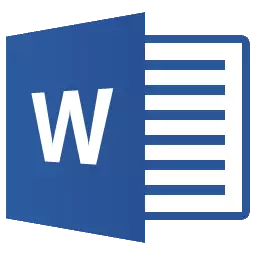
11) Як вставити підпис до зображення?
Щоб вставити підпис до свого зображення, виберіть своє зображення, клацніть правою кнопкою миші, і ви побачите опцію «ВСТАВИТИ ПІДПИС». І ви можете ввести деталі, іншим способом введення підпису є Виберіть своє зображення або таблицю, потім клацніть меню «ПОСИЛАННЯ» під меню посилань, натисніть опцію «Вставити підпис». З’явиться вікно підпису, де ви можете вибрати підпис для малюнок, таблицю або рівняння
12) Чим корисний XML панель відображення в MS Word 2013?
Якщо ви додали вкладку «РОЗРОБНИК» у своє головне меню, то під цією вкладкою у вас є опція «Панель відображення XML». Цей параметр допомагає відобразити вміст xml у документі Word.
13) Як створити макрос у Word 2013?
Щоб створити макрос, виконайте наведені кроки
- На вкладці «Перегляд» виберіть макроси «Записати макрос» і дайте макросу назву в діалоговому вікні «Запис макросу».
- Натисніть кнопку клавіатури, щоб призначити макросу комбінацію клавіш
- Введіть комбінацію клавіш Ctrl+R, а потім натисніть кнопку призначення
- Натисніть кнопку закрити
- Щоб зупинити запис, виберіть макрос Зупинити запис
14) Як створити перехресні посилання у word 2013?
Щоб створити перехресне посилання, виконайте наведені нижче дії
- Відкрийте документ Word і наведіть курсор туди, куди потрібно вставити перехресні посилання
- Клацніть вкладку «Посилання»
- Тепер у групі підписів натисніть «Перехресне посилання»
- З’явиться спливаюче вікно із запитом «Тип посилання», наприклад – заголовок, малюнок, виноска тощо.
- Виберіть будь-який параметр із «Тип посилання», а потім натисніть «Вставити».
- Після наведення курсора на те місце, де створено нове посилання, натискання «Cntrl+Click» переспрямовує на об’єкт посилання
15) Як можна обмежити редагування для когось у word 2013?
Щоб обмежити редагування, дотримуйтеся меню, як зазначено нижче. Перейдіть на вкладку «Огляд», натисніть «Обмежити редагування». Спливаюче вікно з’являється праворуч у вашому документі. У спливаючому вікні перейдіть до «обмеження редагування», виберіть спадне меню, для якого ви хочете поставити обмеження лише для коментування «лайк», відстеження змін, заповнення форми або лише для читання. Наприкінці вам буде запропоновано встановити пароль для документа, щоб доступ був обмежений для вас
16) Як можна вставити онлайн-зображення у свій документ Word у Word 2013?
Щоб вставити зображення, яке є онлайн, наприклад, у вас є зображення на Facebook або Flickr, і ви хочете вставити його в документ Word, ви можете скористатися цією функцією
- Підведіть курсор туди, куди потрібно вставити зображення
- під INSERT вкладку, натисніть кнопку онлайн зображення кнопку в розділі ілюстрацій.
- Відкриється діалогове вікно вставки
- Введіть фразу, яка описує потрібне зображення на office.com або Skydrive
- Натисніть на зображення, яке ви хочете використовувати, щоб вибрати його
- Натисніть кнопку «Вставити», щоб вставити зображення
17) Як можна налаштувати величину відступу?
Щоб налаштувати величину відступу, вам потрібно вибрати текст, для якого ви хочете зробити відступ. Після цього в розділі «Розмітка сторінки» в розділі абзацу ви можете встановити відступ ліворуч або праворуч.
18) Який швидкий спосіб перемістити точку вставлення на початок документа?
Щоб перемістити точку вставлення на початок документа, використовуйте клавішу скорочення +
19) Яка правильна процедура створення висячого відступу?
Ви можете створити висячий відступ, відкривши діалогове вікно абзацу Виберіть список «Спеціальний» Виберіть висячий відступ, укажіть суму в полі «За».
20) Як можна створити власний водяний знак?
Щоб створити свій власний водяний знак, Перейдіть на вкладку «Макет сторінки» в групі «Тло сторінки», клацніть «Водяний знак» і виберіть Спеціальний водяний знак. Виберіть Зображення Водяний знак або текстовий водяний знак і внесіть відповідні зміни.
21) Яка клавіша швидкого доступу для вставки розриву сторінки?
Натисніть клавішу швидкого доступу, щоб вставити розрив сторінки +
22) Який найпростіший спосіб зберегти діаграму, щоб ви могли використовувати її в іншому документі?
Ви можете зберегти діаграму як шаблон діаграми, це дозволить вам змінювати дані, але повторно використовувати форматування та стилі діаграми
23) Що можна додати до значень окремих елементів діаграми?
Додайте «мітки даних», щоб позначити значення окремих елементів діаграми
24) Чим можна побачити різницю між двома подібними документами?
Щоб побачити різницю між двома схожими документами, натисніть кнопку порівняння та виберіть порівняння на вкладці перегляду в групі порівняння на стрічці.
25) Як прийняти або відхилити зміни доріжки в word 2013?
Щоб прийняти або відхилити зміни відстеження в word 2013,
- Виберіть відстежити зміни, внесені в документ
- На вкладці огляду натисніть Прийняти or Відхилити розмітка зникне, а слово автоматично перейде до наступної зміни
Ці запитання для співбесіди також допоможуть вам у життєдіяльності (усному)
![25 найпопулярніших запитань і відповідей на інтерв’ю PowerPoint ([рік]) Питання для інтерв'ю Microsoft PowerPoint](https://career.guru99.com/wp-content/uploads/2014/08/powerpoint-interview-questions.png)
![16 найкращих запитань і відповідей на співбесіді з Microsoft Outlook ([рік]) Питання для співбесіди Microsoft Outlook](https://career.guru99.com/wp-content/uploads/2014/11/313747-microsoft-outlook-2013.jpg)
![Запитання та відповіді на технічній співбесіді ([рік]) Запитання та відповіді на технічній співбесіді](https://career.guru99.com/wp-content/uploads/2024/12/technical-interview-questions-answers-150x150.png)

це дуже важливі питання
Дуже добре, дякую, сер...
Це добре
Я пишаюся навчанням, мені це подобається
Дякую, пане
дуже гарне і непросте запитання
Дуже корисно вивчити слово Ms. сподіваюся, що в майбутньому буде додано більше питань
\_Дуже дякую
Це дуже корисно вивчити слово Ms. сподіваюся, буде додано більше питань
Tqq сер
дуже важливе питання
Чи є спосіб збільшити друк понад 72? Мені потрібен знак, який заповнює сторінку максимальним розміром друку. тобто ЛАСКАВО просимо переходити від поля до поля на альбомній сторінці.
Спасибі
дуже корисна інформація, дуже дякую, сер.
ніве дуже корисно
Я хотів би знати, як вставити зображення в документ у Word, щоб воно залишалося нерухомим. Я можу навести курсор на зображення і перемістити його по всьому.
Вставте зображення та виберіть його так, щоб стрічка відображала «інструменти для зображення». Знайдіть параметр «перенесення тексту» та виберіть із нього «через». Тепер зображення переміщається куди завгодно
Дуже корисні запитання. Будь ласка, надсилайте мені запитання також на Access.
дуже корисно в моїй поточній роботі.
дуже корисно в моїй поточній роботі...
Дуже корисні запитання, такі смішні